Kadangkala kita membutuhkan beberapa tabel dengan format kolom yang sama, namun kita tidak tau bagaimana caranya sehingga mempermudah kita untuk membuat dua buah tabel atau lebih sekaligus di dalam microsoft excel.
Misalkan saja kita ingin membuat tabel karyawan yang dibedakan berdasarkan unit kerja dari karyawan tersebut misalnya di sheet1 tabel untuk Sales, sheet2 untuk administrasi. Tentu kedua tabel ini membutuhkan format kolom tabel yang sama, misalnya di kolom 1 untuk nomor urut, kolom 2 untuk nama karyawan, kolom 3 untuk alamat karyawan dan kolom 4 untuk kota.
Nah sekarang bagaimana caranya ? ikuti langka berikut ini
buka/open microsoft excel, dan perhatikan pada bagian bawah lembar kerja (sheet) excel ada beberapa nama sheet yang tertera disitu.
Setelah workbook excel sudah terbuka, maka pada keadaan default sheet1 adalah sheet yang aktif sedangkan sheet yang lain tidak aktif, jadi perlu diaktifkan sehingga apa yang akan di kerjaan di sheet 1 akan terekam juga di sheet lain yang sudah kita aktifkan.
cara mengaktifkan, dalam contoh ini kita mengaktifkan sheet2 (membuat group sheet1 dan sheet2). Tekan dan tahan tombol CTRL pada keyboard, kemudian arahkan penunjuk mouse pada sheet2 dan klik satu kali, perhatikan baris judul/bagian paling atas workgroup muncul informasi [Group] yang berarti kita telah membuat dan akan bekerja pada goup baru yaitu sheet1 dan sheet2.
 Setelah sheet2 aktif, sekarang anda sudah siap untuk membuat, mengetik apa saja, mengubah lebar kolom dan lebar baris di sheet1 dan dengan otomatis semuanya akan terekam di sheet2.
Setelah sheet2 aktif, sekarang anda sudah siap untuk membuat, mengetik apa saja, mengubah lebar kolom dan lebar baris di sheet1 dan dengan otomatis semuanya akan terekam di sheet2.Sebagai contoh buatkan sebuah tabel seperti berikut, atur lebar kolom dan baris sesuaikan dengan kebutuhan.
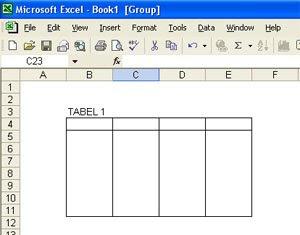 Setelah selesai membuat tabel, sekarang giliran kita untuk membuktikan apakah apa yang telah kita buat di sheet1 sudah tersimpan di sheet2 ?
Setelah selesai membuat tabel, sekarang giliran kita untuk membuktikan apakah apa yang telah kita buat di sheet1 sudah tersimpan di sheet2 ?caranya, klik satu kali pada sheet2 maka akan terlihat tabel yang sama persis dengan tabel di sheet1.
Untuk me-nonaktifkan kembali sheet2, tekan tombol CTRL dan tahan lalu arahkan penunjuk mouse ke sheet2 dan klik satu kali. Perhatikan pesan [Group] pada judul workgroup akan hilang.
Coba lakukan kembali dengan 3 atau 4 sheet sekalilgus.
Untuk bekerja dengan group, di sheet manapun anda bekerja maka di sheet-sheet lain yang aktif akan ikut terekam sama seperti apa yang kita kerjakan di salah satu sheet.
Selamat berkreasi
No comments:
Post a Comment
Bagaimana menurut anda tentang artikel ini, Berikan Komentar anda di sini... komentar spam akan dihapus